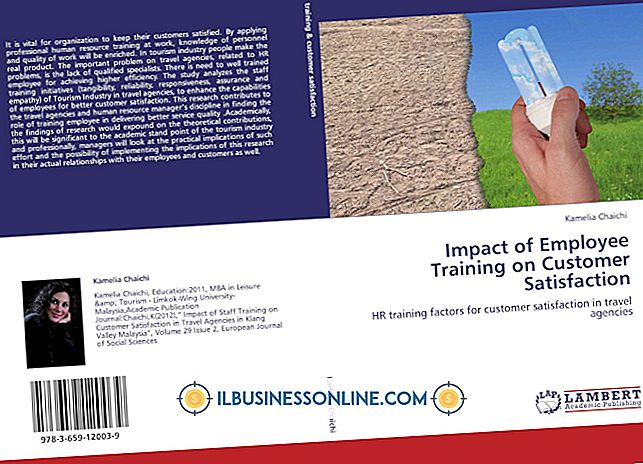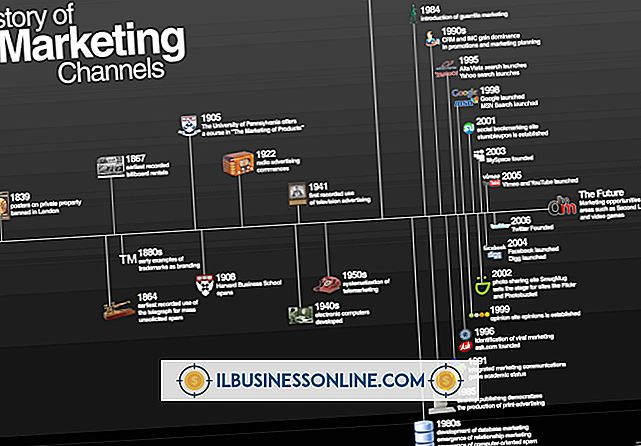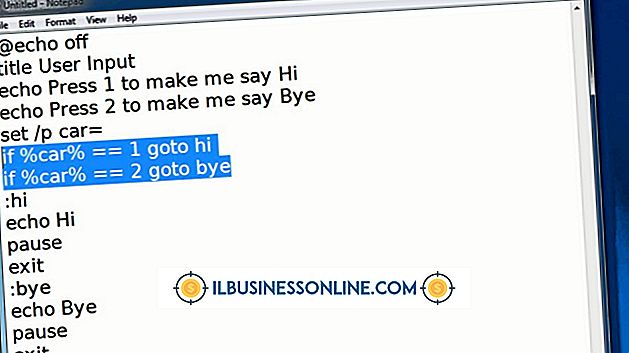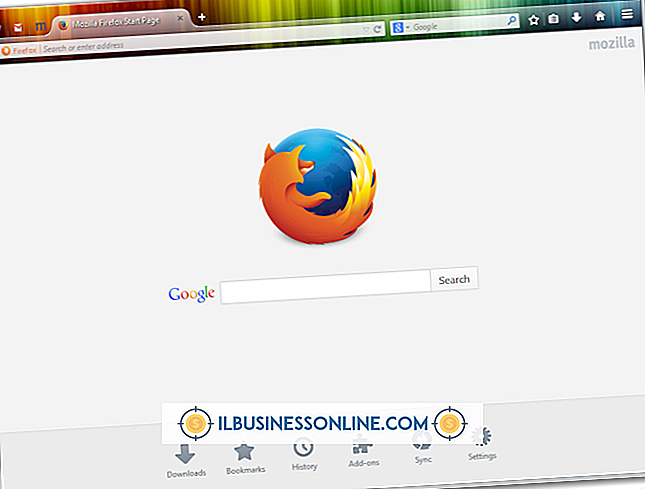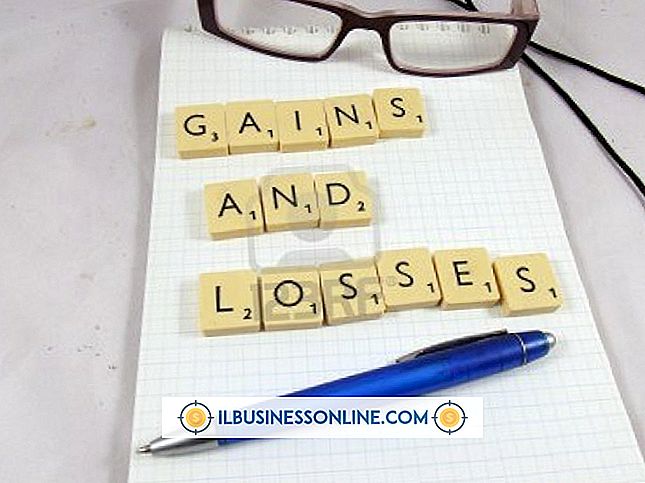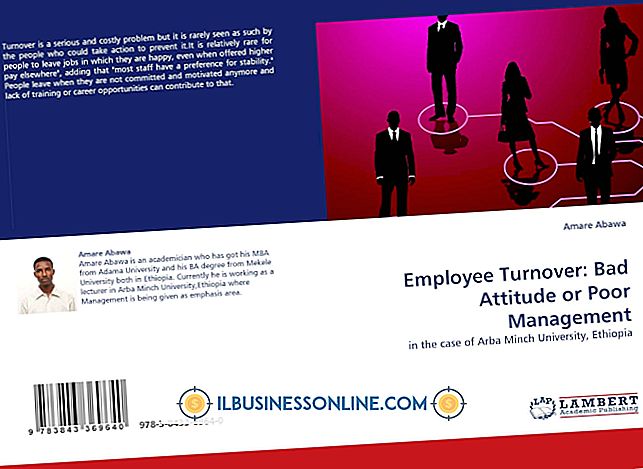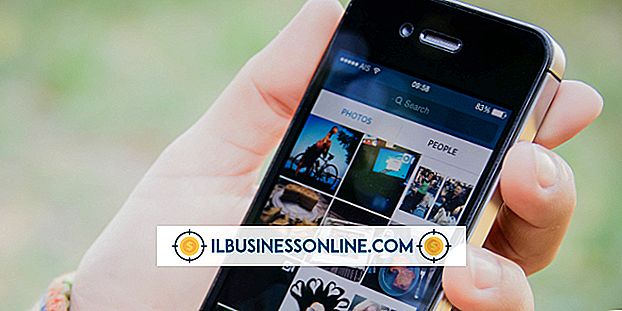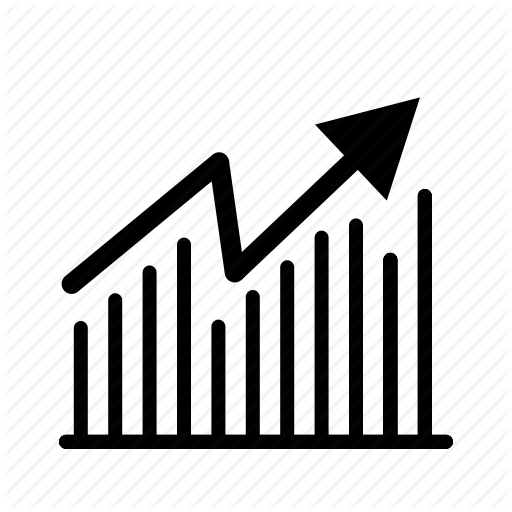Deaktivieren des Ruhezustands, wenn der Deckel eines MacBook geschlossen ist

Im Gegensatz zum Macbook Pro wechselt die normale Macbook-Zeile automatisch in den Schlafmodus, wenn Sie den Deckel schließen. Dies kann ärgerlich sein, wenn Sie das Macbook schließen, aber Software wie Update-Dateien herunterladen. Sie benötigen Drittanbieter-Software, um dieses Problem zu lösen.
Kein Schlaf
1
Laden Sie die NoSleep-Datei herunter und installieren Sie sie (siehe Ressourcen). Führen Sie die Datei aus, um die Software zu installieren.
2
Klicken Sie in der Symbolleiste oben auf dem Bildschirm auf das Symbol "NoSleep", um den Modus "Nicht schlafen" zu aktivieren. Das Symbol ist zwei blaue Buchstaben Zs.
3.
Öffnen Sie die Systemeinstellungen, wenn Sie den Modus bis auf Weiteres verwenden möchten. Suchen Sie im Menü Systemeinstellungen nach den Einstellungen für NoSleep und aktivieren Sie die Option "Nicht einschlafen, wenn der Deckel geschlossen ist" und "NoSleep-Dienstprogramm beim Systemstart starten".
SmartSleep
1
Laden Sie die SmartSleep-Anwendung herunter und installieren Sie sie (siehe Ressourcen).
2
Laden Sie das SmartSleep Insomnia-Plugin von derselben Site herunter und installieren Sie es.
3.
Öffnen Sie die SmartSleep-Anwendung und klicken Sie auf das äußerste der vier Symbole in der Symbolleiste der Anwendung. Dies ist ein Symbol für ein hellwaches Gesicht mit roten Augen. Ihr Macbook wechselt jetzt nicht in den Schlafmodus, es sei denn, Sie deaktivieren die Einstellung oder fahren Ihr Macbook herunter. Ein Piepton ertönt, wenn Sie Ihr Macbook physisch schließen, um Sie daran zu erinnern, dass der Insomnia-Modus aktiviert ist.
Tipps
- Sie können das Macbook auch verwenden, wenn es geschlossen ist, wenn Sie über ein externes Display und eine externe Tastatur und ein Trackpad oder eine Maus verfügen. Dies funktioniert nur, wenn das Macbook an eine Steckdose angeschlossen ist und der Akku nicht leer ist. Das Macbook muss geöffnet sein, wenn Sie das externe Display anschließen und warten, bis der Desktop auf diesem Display angezeigt wird, bevor Sie das Macbook schließen können.
- Über das Einstellungsmenü in SmartSleep können Sie festlegen, dass der Schlafstörungen-Modus nur für eine festgelegte Zeit aktiviert wird. Danach geht Ihr Macbook in den Schlafmodus, wenn es physisch geschlossen ist.
Warnung
- Verwenden Sie das Macbook nicht für längere Zeit mit geschlossenem Deckel, da dies zu hitzebedingten Schäden führen kann.